DCP-130C
ЧЗВ и отстраняване на неизправности |

DCP-130C
Дата: 28/01/2011 Идентификационен номер: faq00002742_001
Намиране на сканирани файлове с ControlCenter2 (за Macintosh)
ControlCenter се използва за настройване на бурона "Scan to" на Brother устройството за асоцииране с компютъра. Когато използвате бутона Scan to File, сканирания файл автоматично се запазват в папката по подразборане. За да разгледате папката по подразбиране:
- Отворете ControlCenter като натиснете HD => Library => Printers => Brother => Utilities => ControlCenter => ControlCenter. Приложението ControlCenter ще бъде заредено на полето Menu bar.
- Натиснете върху иконката ControlCenter намираща се в Menu bar и натиснете Отвори (Open) за да стартирате програмния прозорец.
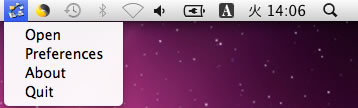
- Натиснете Configuration (Конфигурация) => Scan => File
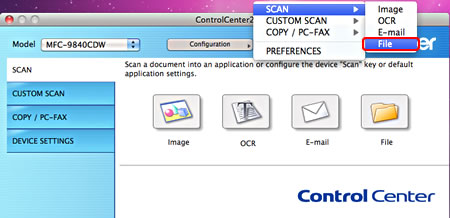
- Прозореца за конфигуриране на "Scan to File" (Сканирай към файл) ще се появи.
- Отоворете секцията Device Button за сканиране от бутона на Brother устройството SCAN или раздела Software Button за сканиране от приложението в ControlCenter.

- Полето Destination Folder ще покаже пътя до папката за всички файлове сканирани с бутона Scan to File. Трябва да отворите тази папка за да разгледате сканираните документи.
- За да промените Destination Folder, натиснете BROWSE и изберете място където да се запазват файловете и натиснете OK. Всички следващи сканирани файлове от бутона Scan to File ще бъдат запазени в тази папка.
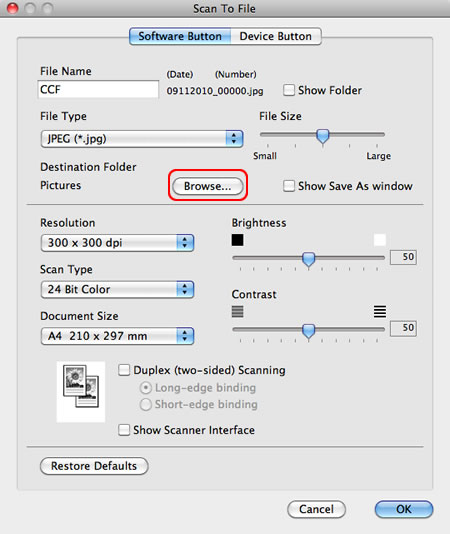
DCP-130C, DCP-135C, DCP-145C, DCP-150C, DCP-165C, DCP-195C, DCP-330C, DCP-350C, DCP-357C, DCP-365CN, DCP-375CW, DCP-385C, DCP-395CN, DCP-540CN, DCP-560CN, DCP-585CW, DCP-6690CW, DCP-7030, DCP-7040, DCP-7045N, DCP-770CW, DCP-8070D, DCP-8085DN, DCP-9040CN, DCP-9042CDN, DCP-9045CDN, DCP-J125, DCP-J315W, DCP-J515W, DCP-J715W, MFC-235C, MFC-240C, MFC-250C, MFC-260C, MFC-290C, MFC-295CN, MFC-440CN, MFC-465CN, MFC-490CW, MFC-5460CN, MFC-5490CN, MFC-5895CW, MFC-6490CW, MFC-6890CDW, MFC-7320, MFC-7440N, MFC-7840W, MFC-790CW, MFC-8370DN, MFC-8380DN, MFC-8880DN, MFC-9440CN, MFC-9450CDN, MFC-9840CDW, MFC-J220
Ако ви е необходимо допълнително съдействие, моля, свържете се с центъра за клиенти на Brother:
Обратна връзка за съдържанието
Имайте предвид, че този формуляр се използва само за обратна връзка.